您的MacBook Pro,AIr或iMac的运行速度是否变慢,或者受到非法应用程序的影响,导致太多麻烦要处理?好了,将iMac,MacBook AIr / Pro恢复到原始设置可以帮助您消除呆滞现象,消除恶意软件或病毒感染并为全新安装OS X的Macintosh HD做准备。
重置Mac的过程可以在任何最新的OS X上完美运行。我们将在整篇文章中专门提及它。

如何还原和恢复MacBook Pro / AIr和iMac硬盘数据
将Mac恢复为出厂设置意味着您已经准备好格式化(硬格式化)Macintosh HDD(启动盘)并删除其所有内容,已安装的应用程序,小部件和用户定义的设置,从而使MacBook Pro得以投放回到原始状态。
Mac硬盘驱动器恢复是一项富有成果的活动。但是,您必须首先将硬盘驱动器(即Macintosh HDD)备份到另一个外部硬盘。始终依靠2路Mac备份策略,以使您的数据不依赖于单个备份磁盘。
1.使用Time Machine应用程序创建Mac的Macintosh HD的最新备份。
2.使用Mac克隆应用程序将Macintosh HD克隆到外部硬盘驱动器。
如何还原MacBook Pro
Apple提供了一种非常直观的过程来格式化Macintosh HD并将Mac恢复到其原始设置。希望您已正确备份Macintosh HD上的数据,可以安全地执行以下步骤:
步骤1。重新启动/关闭MacBook Pro,然后按电源按钮将其重新打开。
第2步。MBP启动后,立即按OPTION键以显示启动驱动器菜单。
步骤#3。加载启动驱动器菜单后,您将看到以下可用磁盘-Macintosh HD,Recovery HD。您可能还会根据安装看到其他磁盘驱动器,例如BootCamp Partition。
步骤4。选择恢复 高清以上传。延迟几秒钟后,您会看到MacBook Pro屏幕上已加载OS X实用程序。
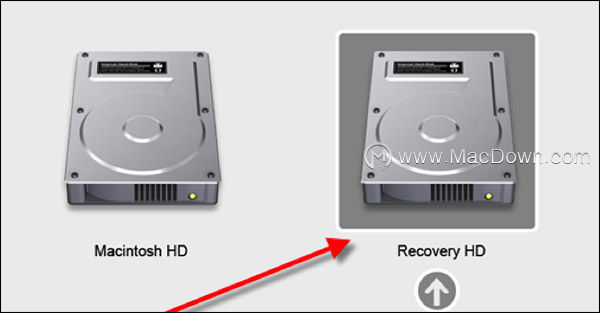
步骤#5。OS X实用程序提供了四个在Mac硬盘驱动器上执行的选项:
1.从Time Machine备份还原
2.重新安装OS X
3.在线获得帮助
4.磁盘工具
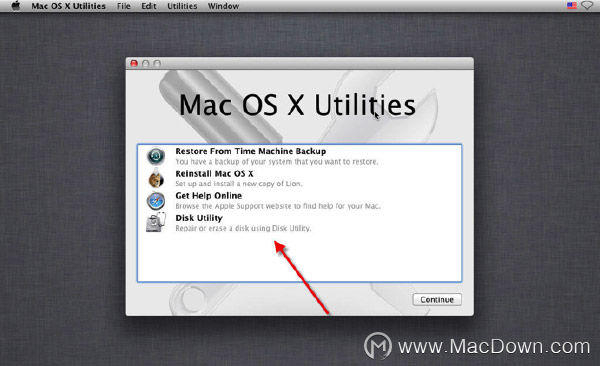
步骤#6。从给定选项列表中单击“磁盘工具”。完成操作后,从“磁盘工具”托盘中选择Macintosh HD,然后转到“擦除”选项卡。您必须保持:
驱动器格式–“ Mac OS X(已日记)。”
驱动器名称–“ Macintosh HD”。
步骤#7。单击擦除以格式化所选的Macintosh HDD。格式化将删除Macintosh HD上的所有现有文件,这就是为什么应先备份Macintosh HD的原因。

步骤#8。让磁盘工具完成擦除过程。
注意:如果您要出售或捐赠MacBook Pro,则可以通过“磁盘工具<<擦除”选择安全擦除,它将通过0、1、3次或7次擦除您的机密数据。擦除后的数据将无法恢复。
在MacBook Pro上重新安装OS X
通过恢复模式完成硬盘格式化后,该重新安装OS X了。回到OS X实用程序的主屏幕,这次选择第二个选项,即:重新安装Mac OS X
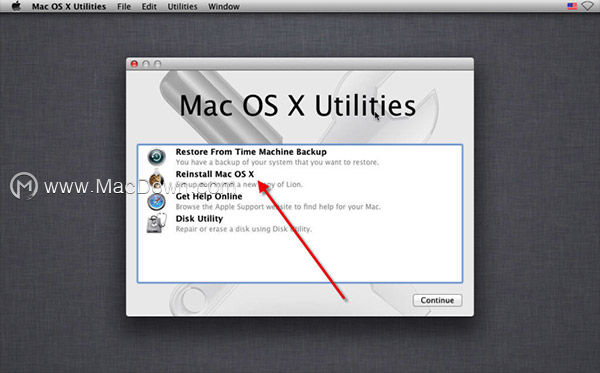
单击此按钮将开始重新安装您先前安装的OSX。例如,如果您的Mac在格式化之前安装了OS X 10.10,则“恢复模式”将在Macintosh HD上重新安装OS X 10.10。默认情况下,新安装的OS X将具有与OS X捆绑在一起的基本应用程序集。它不会包含任何用户生成的数据。
注意:这将完成MacBook Pro的还原过程。
Mac硬盘上的数据恢复
格式化MacBook Pro硬盘驱动器是一个破坏性的过程,并且可能会在导致故障的过程中停止该过程。或者,一旦MBP成功格式化,备份磁盘就会损坏,从而导致数据丢失的痛苦经历。同样,在还原过程中或成功还原后,MacBook Pro上可能会出现n次数据丢失实例。
为了克服Mac上的数据丢失,存在一堆Mac数据恢复应用程序如:Mac版EaseUS Data Recovery,该应用程序可以成功安装扫描并从Macintosh HD恢复文件。
以上就是给大家带来的如何在MacBook Pro,AIr和iMac上还原和恢复硬盘数据的教程,更多Mac软件 https://www.macz.com/ Mac下载欢迎您的访问。

